wps怎么做目录页
WPS中制作目录页,是提升文档专业性和可读性的重要步骤,下面将详细介绍如何在WPS中高效、准确地完成目录页的制作,涵盖从基础设置到高级技巧的全方位指南。
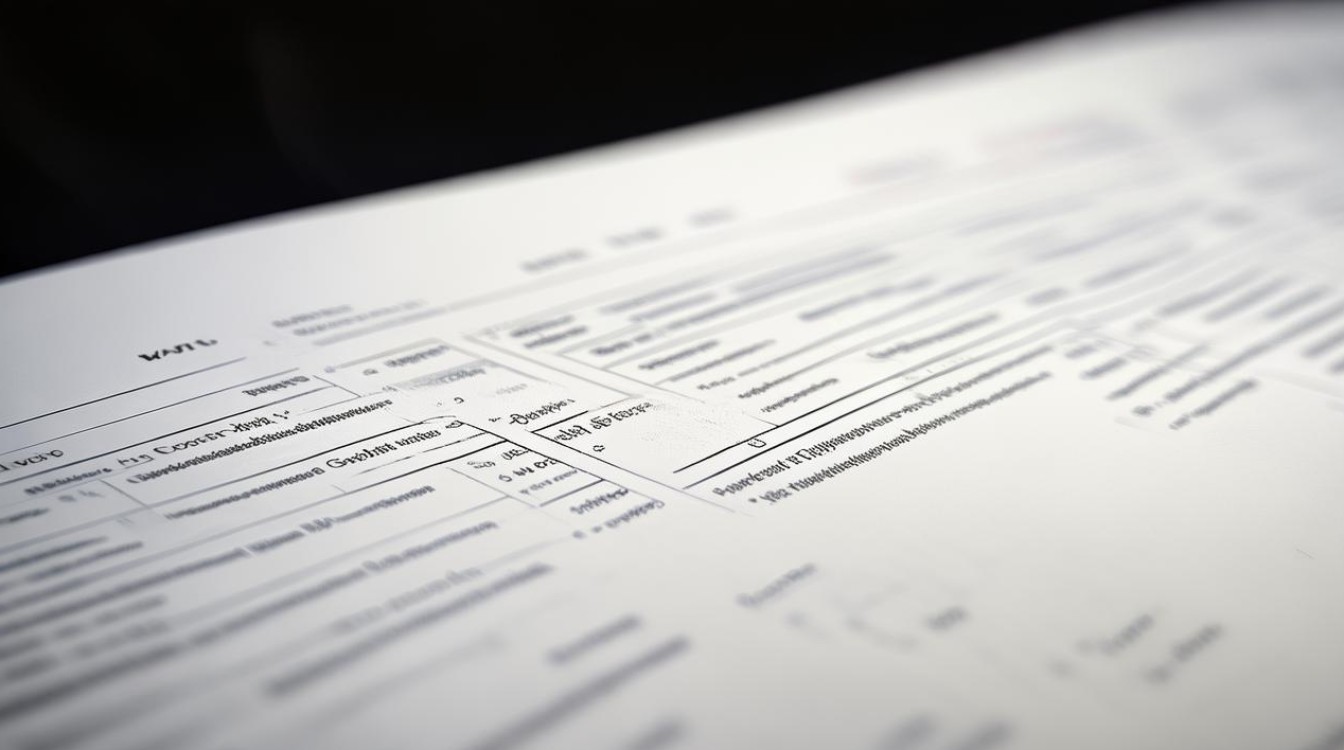
准备工作
-
文档结构规划:在开始制作目录之前,首先要确保你的文档结构清晰,各级标题层次分明,一级标题代表章节,二级标题代表小节,以此类推,合理的文档结构是生成准确目录的基础。
-
样式应用:WPS提供了多种预设的样式(如“标题1”、“标题2”等),用于标识文档中的不同级别的标题,正确应用这些样式,是WPS自动识别并生成目录的关键,你可以通过点击顶部菜单栏的“样式”选项卡,选择或自定义样式来应用到文档中的标题上。
使用“引用”功能自动生成目录
-
定位光标:将光标移动到你想要插入目录的位置,通常是文档的开头或某个章节的起始处。
-
访问“引用”选项卡:点击顶部菜单栏的“引用”选项卡,这里包含了与目录生成相关的所有工具。
-
选择目录样式:在“引用”选项卡下,点击“目录”按钮,WPS会提供多种目录样式供你选择,你可以根据文档的整体风格和个人喜好,选择最合适的目录样式。
-
生成目录:选择好目录样式后,WPS会自动根据文档中已应用样式的标题,生成目录并插入到指定位置。
![wps怎么做目录页 wps怎么做目录页]()
手动调整与优化
-
更新目录:在文档编辑过程中,如果章节标题或页码发生变化,需要及时更新目录以确保准确性,只需右键点击目录,选择“更新域”,然后选择“更新整个目录”或“只更新页码”即可。
-
修改样式:如果你对WPS提供的预设样式不满意,可以右击样式名称选择“修改样式”,进行个性化调整,如字体、字号、颜色等。
-
分节符的使用较多的文档,可以使用WPS的“分节符”功能来辅助生成目录,通过在每个章节的开始处插入分节符,并为每个章节的标题应用相应的样式,可以更好地控制目录的生成。
高级技巧与注意事项
-
智能目录功能:WPS还提供了智能目录功能,该功能可以根据文档内容自动生成并更新目录,无需手动干预,在“引用”选项卡中,选择“智能目录”即可启用此功能。
-
快捷键更新:如果你已经创建了目录,但文档内容有所更改,可以通过快捷键快速更新目录,将光标放在目录上,按下F9键,WPS将自动更新目录以反映最新的页码和标题。
-
避免格式混乱:在制作目录时,应避免直接修改目录的格式,以免破坏文档的整体结构,如果需要调整目录的外观,建议通过修改样式或使用文本框、形状等工具来实现。
![wps怎么做目录页 wps怎么做目录页]()
示例与模板
为了帮助你更好地理解如何在WPS中制作目录页,以下是一个基本的示例和模板:
| 步骤 | 操作 |
|---|---|
| 1 | 打开WPS文档,输入或导入你的文档内容。 |
| 2 | 选中一级标题,点击“样式”选项卡下的“标题1”样式。 |
| 3 | 重复步骤2,为所有一级标题应用“标题1”样式,为二级标题应用“标题2”样式,以此类推。 |
| 4 | 将光标移动到文档开头或想要插入目录的位置。 |
| 5 | 点击“引用”选项卡下的“目录”按钮,选择一个你喜欢的目录样式。 |
| 6 | WPS自动生成目录并插入到指定位置。 |
| 7 | 根据需要更新目录或调整样式。 |
通过遵循上述步骤和技巧,你可以轻松在WPS中制作出专业、美观的目录页,提升文档的整体质量和可读性。
相关问答FAQs
-
问:如果文档中的标题没有应用样式,WPS还能生成目录吗? 答:如果文档中的标题没有应用样式,WPS可能无法准确识别并生成目录,在生成目录之前,务必确保所有标题都已正确应用相应的样式(如“标题1”、“标题2”等)。
-
问:如何更改目录的字体或字号? 答:更改目录的字体或字号有两种方法,一是通过修改控制目录的样式(如“标题1”、“标题2”等)的字体和字号来实现;二是直接选中目录中的文字,然后使用格式刷或直接在字体和字号下拉菜单中选择合适的选项进行更改,但请注意,直接更改目录文字的格式可能会影响目录的自动更新
版权声明:本文由 数字独教育 发布,如需转载请注明出处。


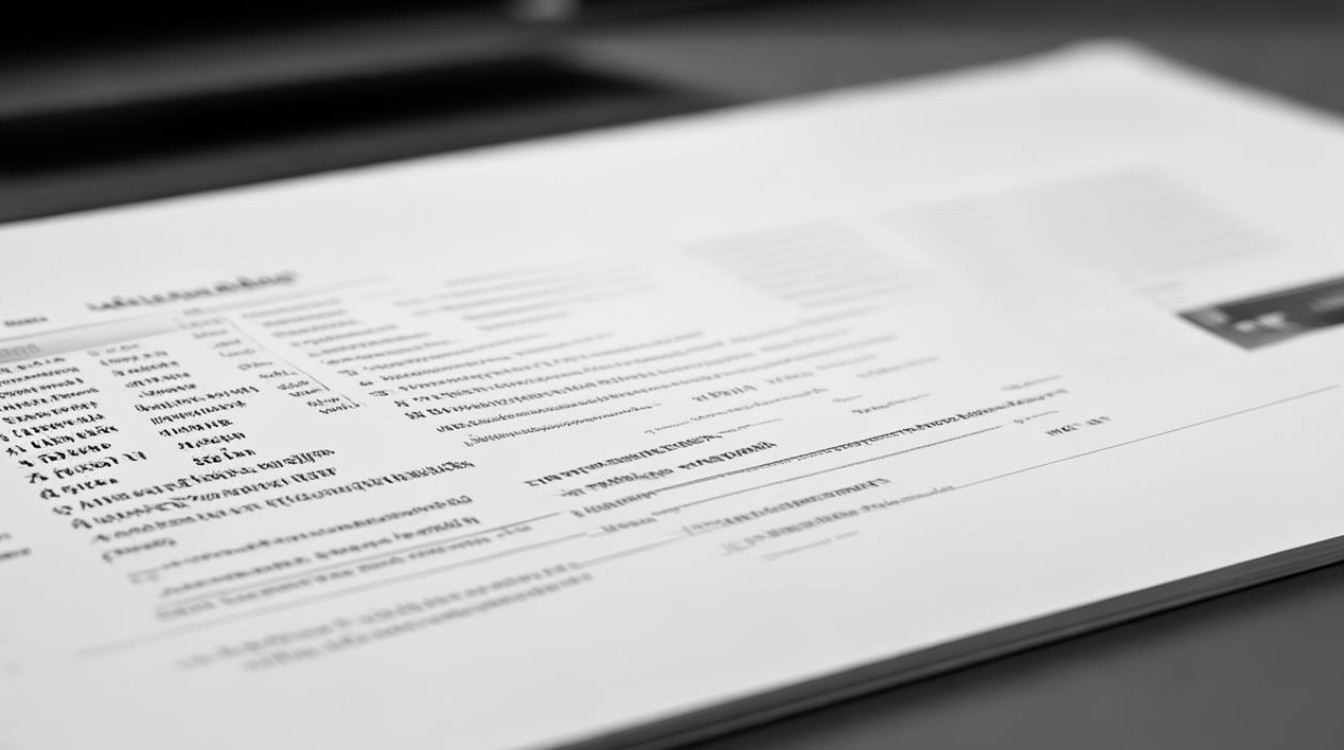
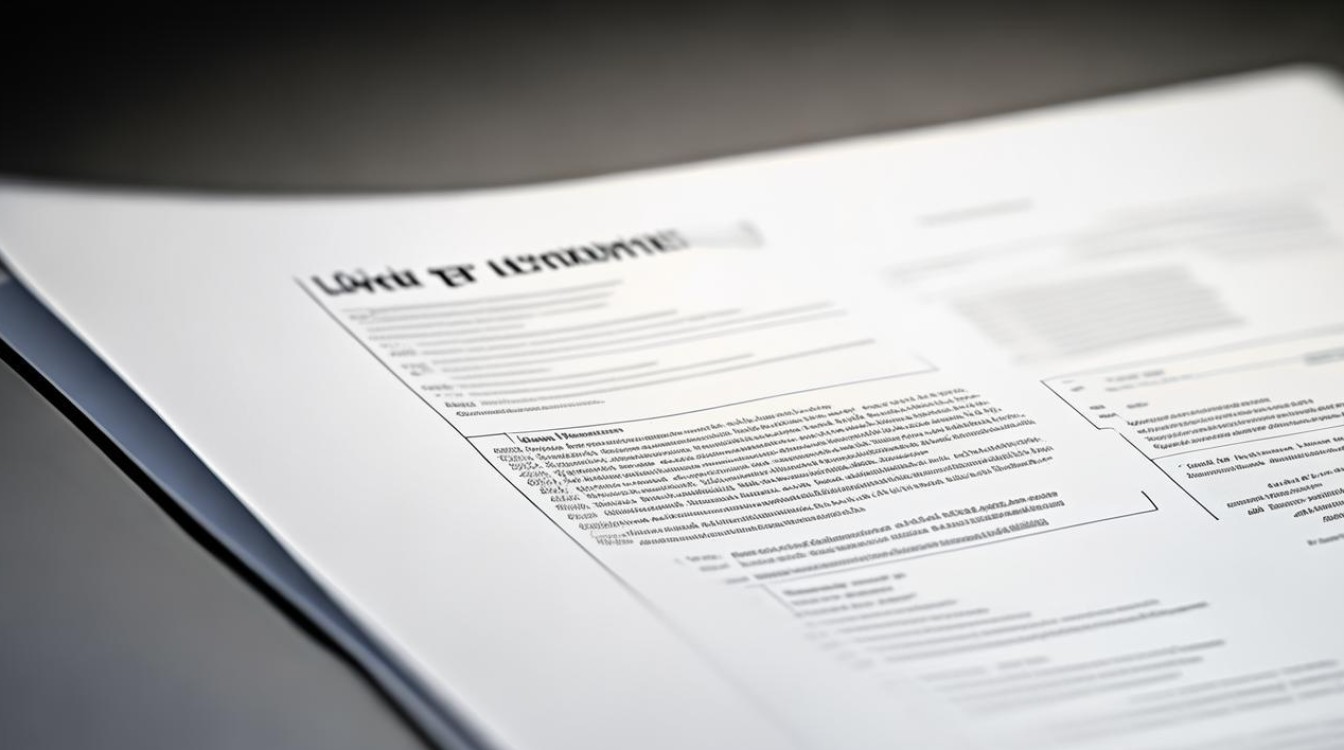



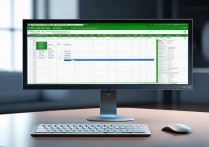







 冀ICP备2021017634号-12
冀ICP备2021017634号-12
 冀公网安备13062802000114号
冀公网安备13062802000114号